Повезали сте се са вифи мрежом, али интернет не ради, не брините да нисте сами. Многи корисници су се суочили са истим проблемом. Овај проблем је врло лако отклонити ако знамо тачно.
Али у било којој мрежи постоји велики број уређаја, па прво морамо да утврдимо на којем уређају постоји проблем, а затим можемо да решимо овај проблем. Покрили смо све могуће аспекте и пронашли ова решења која ће вам помоћи да се повежете на Интернет.
Ако су сви ваши уређаји (паметни телефон, ТВ, преносни рачунар) у могућности да се повежу на ВиФи везу, али ниједан од њих нема интернетску везу, онда је проблем у вашој мрежној вези.
КОРАК 1 - Поново покрените модем и рутер
Уклоните све каблове и ископчајте модем и рутер из утичнице. Сачекајте неко време, а затим поново повежите све жице на рутер и модем, прикључите их и укључите.
КОРАК 2 - Поново покрените рачунар
Након поновног покретања мрежних уређаја, поново покрените рачунар и повежите се са ВиФи мрежом.
Проверите да ли је интернетска веза активна или не. Ако је проблем и даље присутан, морате поново да конфигуришете мрежне поставке. Позовите свог добављача Интернет услуга или произвођача рутера за то.
Ако Интернет не ради само на рачунару са оперативним системом Виндовс 10 и други уређаји раде у реду, тада ваш рачунар има неку погрешну конфигурацију. Следите ове методе за конфигурисање рачунара за Интернет.
1. метод - Уклоните привремене датотеке
КОРАК 1 - Десни клик на Почетак дугме и изаберите Филе Манагер. Отвориће Филе Екплорер.

КОРАК 2 - Тип Ц: \ Виндовс \ темп и погодио Ентер.

КОРАК 3 - Ако се од вас затраже администраторске дозволе, кликните на Настави.

КОРАК 4 - Овде ћете видети пуно датотека и директоријума. Изаберите све притиском на Цтрл + А и изаберите Избриши из десног клика менија. Оданде ће избрисати све датотеке и фасцикле.

КОРАК 5 - Поново се повежите са Ви-Фи мрежом.
Проверите да ли Интернет ради или не.
2. метод - промените ДНС
Интернет не може да ради са вашим ДНС-ом, не ради исправно или је спор. Промените свој ДНС у брзи ДНС да би ваш Интернет функционисао.
КОРАК 1 - Притисните Виндовс и Р. истовремено укуцајте контрола у оквир за текст и притисните Ентер.
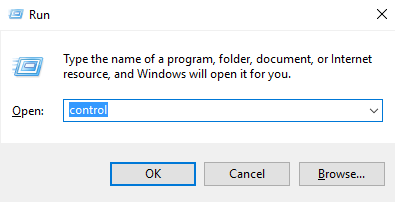
КОРАК 2 - Изаберите Центар за мрежу и дељење из менија контролне табле.

КОРАК 3 - Кликните на Промени подешавање адаптера из левог окна менија.

КОРАК 4 - Кликните десним тастером миша на ВиФи везу и одаберите Својства.

КОРАК 5 - Кликните на Интернет протокол верзија 4 (ТЦП / ИПв4) а затим кликните на Својства.
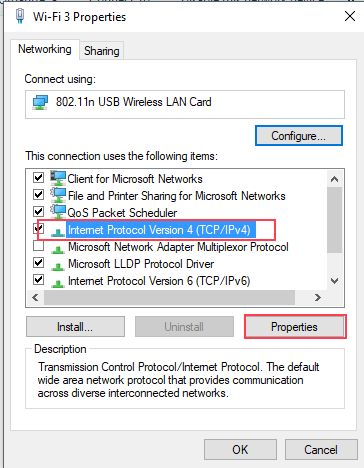
КОРАК 6 - Кликните на Користите следеће адресе ДНС сервера и попуните их према доњој слици.
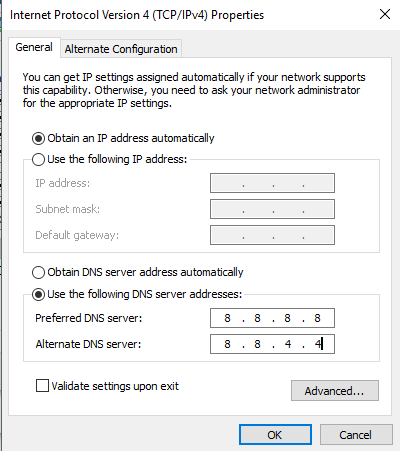
3. метод - ресетовање ИП адресе
Можда је могуће да конфигурација ваше ИП адресе није исправна и да због тога ваша интернет веза пати. Можете ресетовати своју ИП адресу покретањем неких команди у командној линији као што је дато у доњим корацима.
КОРАК 1 - Притисните Виндовс дугме и потражите Командна линија, десни клик на први резултат и изаберите Покрени као администратор.
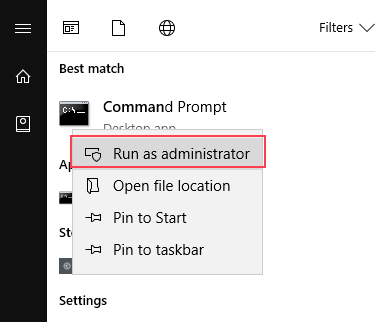
КОРАК 2 - Кликните на Да на упит. Прозор наредбеног ретка ће се отворити сада.
КОРАК 3 - Тип ипцонфиг / флусхднс и притисните Ентер.

КОРАК 4 - Тип нбтстат -Р и притисните Ентер.

КОРАК 5 - Тип нбтстат -РР и притисните Ентер.
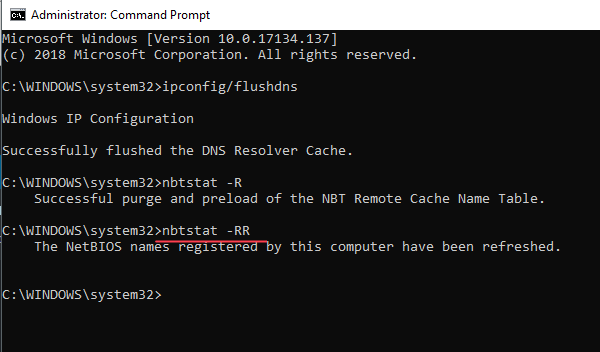
КОРАК 6 - Тип нетсх инт ип ресет ц: \ ресетлог.ткт и притисните Ентер.

КОРАК 7 - Тип нетсх винсоцк ресетовање и притисните Ентер. Затворите прозор командне линије и поново покрените рачунар.
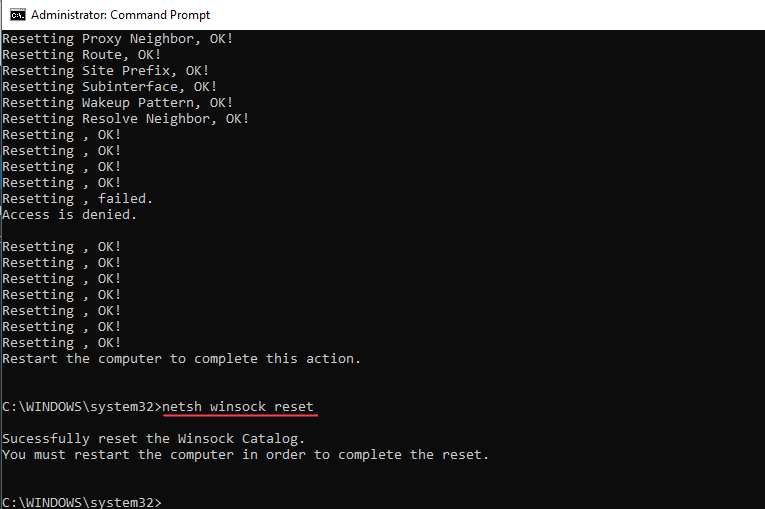
КОРАК 8 - Притисните Виндовс и Р. истовремено укуцајте контрола у оквир за текст и притисните Ентер.
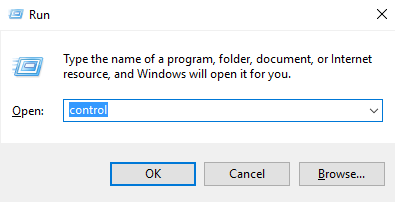
КОРАК 9 - Изаберите Центар за мрежу и дељење из менија контролне табле.

КОРАК 10 - Кликните на Промени подешавање адаптера из левог бочног менија.

КОРАК 11 - Десни клик на ВиФИ адаптер и изабрати Онемогући опција, сачекајте неко време и омогућите је.

Надам се да сте у могућности да се поново повежете на Интернет из ових решења. Ако имате питања у вези са овим методама, реците нам то у коментарима.

![Бест 4 најбоља софтвера за појачавање Ви-Фи сигнала за рачунар [Водич за 2020]](/f/e5fde5de3aaf3aeacad1deb8f3537288.webp?width=300&height=460)
![Топ 21 Ви-Фи додатака за Виндовс 10 [Водич за 2021]](/f/ed371ed6ccdcba26c65f668674c0fd8e.jpg?width=300&height=460)